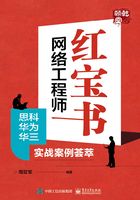
案例4 配置SSH协议
SSH协议安全远程管理简书
Telnet传输过程采用TCP进行明文传输,缺少安全的认证方式,容易招致DoS(Denial of Service,拒绝服务)、主机IP地址欺骗和路由欺骗等恶意攻击,存在很大的安全隐患。
相对于Telnet,STelnet基于SSH2协议,客户端和服务器端之间经过协商,建立安全连接,客户端可以像操作Telnet一样登录服务器端。SSH协议通过以下措施实现在不安全的网络上提供安全的远程登录操作:支持RSA(Revest-Shamir-Adleman)和ECC(Elliptic Curves Cryptography)认证方式。客户端需要创建一对密钥(公用密钥和私用密钥),并把公用密钥发送到需要登录的服务器上。服务器使用预先配置的该客户端的公用密钥,与报文中携带的客户端公用密钥进行比较。如果两个公用密钥不一致,则服务器断开与客户端的连接。如果两个公用密钥一致,客户端继续使用自己本地密钥对的私用密钥部分,对特定报文进行摘要运算,将所得的结果(即数字签名)发送给服务器,向服务器证明自己的身份。服务器使用预先配置的该客户端的公用密钥,对客户端发送过来的数字签名进行验证。支持用加密算法DES(Data Encryption Standard)、3DES、AES128(Advanced Encryption Standard 128)、AES256对用户名、密码,以及传输数据进行加密。
设备支持SSH服务器功能,可以与多个SSH客户端建立连接。同时,设备还支持SSH客户端功能,可以与支持SSH服务器功能的设备建立SSH连接,从而实现本地设备通过SSH方式登录到远程设备。目前,当设备作为SSH服务器端时,支持SSH2和SSH1两个版本。
4.1 在思科设备上配置SSH协议
4.1.1 客户安全管理需求
使用R2作为SSH客户端,通过远程方式可以访问SSH服务器R1,从而满足网络远程维护实施的安全要求。SSH协议作为安全的网络管理协议,应该普遍应用到安全性较高的网络中,而不推荐使用Telnet协议这种明文管理协议。
4.1.2 使用SSH协议组网拓扑
SSH协议配置拓扑如图4-1所示。图中R2的IP地址为202.100.1.2/30,通过SSH协议访问登录并管理SSH服务器R1,R1的IP地址为202.100.1.1/30。

图4-1 SSH协议配置拓扑
4.1.3 配置SSH协议要点
① 需要管理员开启SSH功能。
② 需要手工生成Key(密钥)。
③ 若PC与交换机不在同一个网段,则需要配置交换机的默认网关和路由。
4.1.4 配置SSH协议步骤详解
① 请先完成最基本的设备通信功能配置,这是网络管理的前提,而初学者往往会忽略这一点。

② 完成SSH服务器的基本配置。


③ 完成SSH登录测试。

④ 验证。

以上测试是将路由器作为SSH的客户端进行测试的。
注意:此处使用路由器作为客户端,如果是真实设备,请采用SecureCRT等终端管理软件,采用SSH协议登录,采用SecureCRT实现SSH登录实例如图4-2所示,选择 处的SSH协议,输入
处的SSH协议,输入 处的IP地址进行连接。
处的IP地址进行连接。

图4-2 采用SecureCRT实现SSH登录实例
至此,思科设备的SSH协议配置完毕。
4.2 在华为设备上配置SSH协议
4.2.1 使用SSH协议的组网需求
通过SSH方式远程安全管理网络设备,用密文的方式在网络中传输管理数据,以满足企业网络设备的安全管理需求(读者可以用模拟器抓取Telnet协议的报文,会发现所有的数据都可以被以明文的形式抓取到)。
4.2.2 使用SSH协议的组网拓扑
使用SSH协议的组网拓扑如图4-3所示,R2作为SSH客户端远程登录到SSH服务器R1,其IP地址如图所示,需要说明的一点是,华为的eNSP模拟器中的交换机大部分(可能)不支持SSH协议,所以在本例中使用了AR2200的设备(请勿使用Router,它可能也不支持SSH协议,依据eNSP版本不同而有所不同)。

图4-3 使用SSH协议的组网拓扑
4.2.3 配置SSH协议要点
① 需要在服务器上创建SSH账户并开启SSH协议。
② 手工创建密钥(推荐768位以上)。
③ VTY的用户接口下允许开启SSH登录方式。
4.2.4 配置SSH协议步骤详解
① 请读者完成基本的网络连通性配置,同时熟悉华为设备上IP地址的配置过程。

② 请在R1上级服务器上完成SSH协议配置。

③ 完成SSH登录测试。


至此,华为设备的SSH协议配置完毕。
4.3 在华三设备上配置SSH协议
4.3.1 安全管理网元需求
通过SSH方式远程安全管理华三网络设备。正如前面所述,Telnet协议实施方便,应用起来也非常快捷,但是它确实不那么安全,可以说所有的数据都“赤裸裸”地暴露在网络上,而SSH协议是一种安全传输协议,它传输的数据经过加密处理。
4.3.2 使用SSH协议组网拓扑
在华三设备上配置SSH协议拓扑如图4-4所示,图中SW1充当SSH客户端远程登录到SSH服务器R1,地址如图所示。与前边的案例相同,在本例中,把网络设备既作为SSH协议的服务器端也作为SSH协议的客户端,即通过一台网络设备远程管理另外一台网络设备。在现实网络中,客户端是运行SecureCRT等终端的管理员计算机,而服务器是被管理的网络设备。

图4-4 在华三设备上配置SSH协议拓扑
4.3.3 配置SSH协议要点
本节的配置要点与前面思科、华为设备实施SSH协议的配置要点几乎相同,有以下几点。
① 需要在服务器上创建SSH账户并开启SSH功能。
② 手工创建密钥。
③ VTY允许SSH登录。
4.3.4 配置SSH协议和测试步骤
① 华三设备SSH服务器配置。

② 在客户端进行SSH登录测试。

至此,本案例实施完毕。